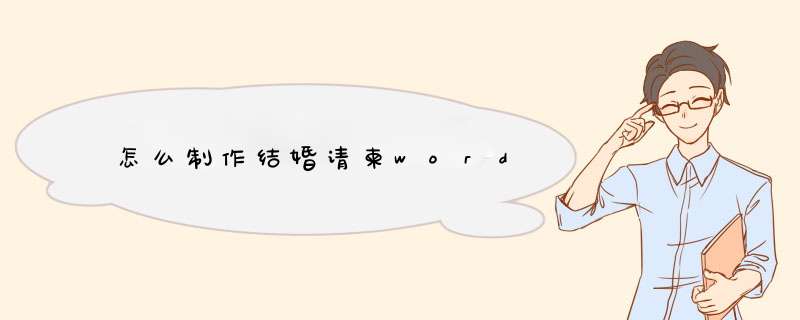
1如何用word制作请柬
方法/步骤
1、打开wprd2012,如图编辑好请柬的内容,个性化地加入。
2、在“邮件”选项卡上的“开始邮件合并”组中,单击“开始邮件合并”下拉按钮,在弹出的下拉列表中选择“邮件合并分布向导”选项。
3、打开“邮件合并”任务窗口,进入“邮件合并分步向导”的第1步,选择“信函”按钮,再单击“下一步:正在启动文档”,接着单击“下一步:选取收件人”超链接。
4、在“选择收件人”选项区域中选中“使用现有列表”单选,在“浏览”超链接中,打开所选择的数据源。如图所示选择,单击“确定”。
5、选择收件人的列表后。单击“下一步:撰写信函”超链接,在“撰写信函”区域中单击“其他项目”超链接,打开“插入合并域”对话框,在“域”列表中选择“姓名”域,单击“插入”按钮,之后关闭按钮。单击“下一步“预览信函”就可以看到不同的邀请人的姓名了。
6、单击”下一步:完成合并“超链接,进入”邮件合并分布向导“的最后一步,单击”编辑单个信函“,打开”合并到新文档“对话框,在”合并记录“选项区域中,选中”全部“按”确定“就可以看到所有的请柬了。
2如何用word做请柬
方法/步骤 如图编辑好请柬的内容,也可以个性化地加入。
在“邮件”选项卡上的“开始邮件合并”组中,单击“开始邮件合并”下拉按钮,在弹出的下拉列表中选择“邮件合并分布向导”选项。 打开“邮件合并”任务窗口,进入“邮件合并分步向导”的第1步,选择“信函”按钮,再单击“下一步:正在启动文档”,接着单击“下一步:选取收件人”超链接。
在“选择收件人”选项区域中选中“使用现有列表”单选,在“浏览”超链接中,打开所选择的数据源。如图所示选择,单击“确定”。
选择收件人的列表后。单击“下一步:撰写信函”超链接,在“撰写信函”区域中单击“其他项目”超链接,打开“插入合并域”对话框,在“域”列表中选择“姓名”域,单击“插入”按钮,之后关闭按钮。
单击“下一步“预览信函”就可以看到不同的邀请人的姓名了。 6 单击”下一步:完成合并“超链接,进入”邮件合并分布向导“的最后一步,单击”编辑单个信函“,打开”合并到新文档“对话框,在”合并记录“选项区域中,选中”全部“按”确定“就可以看到所有的请柬了。
。
3用WORD打印请帖,怎么操作
Step1:先用直尺测量一下原始请柬大小,以18cm24cm为例,数据备用。
Step2:扫描请柬,为了保证填写的内容能准确地打印到相应的位置,需要将请柬扫描成文件备用。 没有扫描仪,家里的相机,可拍照手机也可,拍下来的,在ps里修改下去掉多余的部分,只剩下满幅的请帖,最后改成18cm24cm大小,以96像素/英寸的分辨率保存。
Step3:新建Word,在“文件→页面设置→纸张”里,设置纸张大小为18cm24cm,方向选择“纵向”,切记不要选择横向,无论请帖是横着写的还是竖着写的。 Step4:在“格式→背景→填充效果→→选择”中选择第二步保存的作为背景。
本步注意事项:如果设置的页面大小和大小一样的话,应该正好满幅覆盖,如果不是,背景显示将会错位,影响到后面的对位。不建议用插入的方式。
Step5:插入文字内容。在绘图工具栏中单击“文本框”按钮(如没有找到绘图工具栏,可在工具栏中右击,选择“绘图”)。
在文本框中输入嘉宾姓名,设置好字体、字号。双击文本框,打开“设置文本框格式”窗口,将“填充颜色”设为“无填充颜色”,“线条颜色”设为“无线条颜色”,再把文本框移动到请柬的相应位置(按住ctrl+方向键可以微调)以此类推,将请柬的其他内容填写完整。
Step6:建立excel嘉宾数据库。新建excel,第一行属性写上姓名xm,称谓cw,人数rs等等,随便写,下面分别对应嘉宾姓名,称呼,人数等等,凡是请柬中不固定的项都在第一行属性栏填上。
下面对应的值自己填满!保存关闭。如图: Step7:打开word,执行“工具→信函与邮件→邮件合并”,在右侧的“邮件合并”窗格中,单击“下一步:正在启动文档”,在“选择开始文 档”中,使用默认值“使用当前文档”。
再单击“下一步:选择收件人”,在“使用现有列表”中选择“浏览”,选择excel嘉宾数据库文件。单击“下一步: 撰写信函”,选择“其他项目”,弹出“插入合并域”窗口,将xm,cw和rs插入到文档的相应位置(插入前请删除刚才输入的嘉宾姓名和称谓)如图。
8单击“下一步:预览信函”,这时,可以看到已经将嘉宾的姓名,称呼,人数插入到相应位置。最后单击“完成合并”,放入请柬,单击“打印”就可以将请柬打印出来了。
4word如何制作请柬
1、点击文件
2、点击新建
3、在搜索框中输入“请柬”,点击搜索
4、选择相应的请柬,创建即可
5、这样就可以了
5怎样用Word批量填写结婚请柬
Step1:先用直尺测量一下原始请柬大小为36cm25cm。
打开Photoshop(其他的软件也行,只要能扫描成即可),用最低的分辨率将请柬上要填写内容的那半部分扫描成qj。文档,然后在Photoshop中将qj。
文档扩成36cm25cm。 Step2:打开Word2003,新建Word文档,在“文件→页面设置”中,设置页面大小为25cm36cm,边距均为2cm,方向选择“横向”。
注意事项:页面设置中一定要这么设,否则A3的打印机是无法纵向打印的。 Step3:在“格式→背景→填充效果→→选择”中选择第一步扫描的文档qj。
作为背景。本步注意事项:页面显示必须为100%,如果不是,背景显示将会错位,影响到后面的对位。
Step4:在“文件→页面设置”中,调整左边页边距为19。5cm,然后插入一个15行15列的表格。
这时可以根据背景请柬中的实际位置,对表格各单元格的大小进行设置及合并。 如果表格列数及行数不够或有多余,直接进行增加或删除即可,设置完后,选择整张表格,在“表格属性→表格→边框和底纹→边框”中,将表格边框设为无。
本步需要注意的是:调整表格各档大小时,遵循的顺序是从左上至右下,统筹安排,最后再合并单元格。 Step5:在调整好的表格中,填入要填的内容,设置好字体及大小。
如果熟练的话,这步可以与上面调整表格同时进行。本步需要注意的是,对表格填入的内容要有充分的估计,如果填入的内容过多的话,可能会改变表格的大小。
还有一点需要说明的是,表格的总大小最好调为刚好一页,这样的话,有利于后面批量打印。 Step6:用Excel建一文档,将请柬中有变化的数据做成列。
本例中,有变化的地方只有呈请的对象及席设的包间不同,因此,我们可以将Excel设置为两列,一列是姓名,一列是席设的包间,存盘为Data。xls文档。
Step7:加到Word2003中,点击“视图→工具栏→邮件合并”,工具栏上就会出现邮件合并的各项。 点击打开数据源,选择刚才建的Data。
xls文档,按默认值确定即可。这时可以看到刚才的工具栏都变亮了。
将光标移到要插入姓名的地方,然后点击工具栏上的插入域,将需要的域插入相应的表格栏中。同理在席设下面也插入“包间”域。
至此全部设置完毕。 Step8:设置完毕后,我们可以点击工具栏中的“查看合并数据”查看合并效果,然后进行打印,看看打印效果怎么样,如果有偏移,可以通过改变页边距及表格宽窄等来调整。
达到满意效果后,我们可以点击“合并到新文档”将所有数据做成要打印的文档,还可以点击“合并到打印机”直接打印出来。 至此,一个统一格式可成批打印请柬的方法完成了。
如果大家要改数据,可直接在Excel中改,然后重新打开一遍Word文档就OK了。
6请问怎样制作请柬
三大攻略帮你制作请柬 设计请柬,许多人都认为很麻烦。
其实不然,只要你会用Word便可…… 必备工具:电脑、彩色喷墨打印机、Office 2003、素材库、高质量照片纸或彩色喷墨卡片 成本核算:成本1元/张,其中打印机彩色墨水05元/张。 制作步骤 第一步,定义纸张 请柬用纸一般略小于普通A4纸,我们首先自定义请柬所使用的纸张,以Word 2003为例。
在“页面设置”对话框中将“方向”设置为“横向”,切换到“纸张”选项卡,在“纸张大小”下拉列表中选择“自定义大小”。可以根据实际需要设置纸张大小,如设置宽度为30cm,高度为20cm。
第二步,修饰 请柬自然需要一番修饰,点击“格式→边框和底纹”,在随后打开的“边框和底纹”对话框中,单击“页面边框”标签,在“设置”栏中选择“三维”项。点击“艺术型”下拉列表,选择一个漂亮的边框图案,可选择娇艳的鲜花或浪漫的红心,在“宽度”中可定义边框的粗细,一般选择为12磅,最后单击“确定”按钮,便可看到文档页面中添加了一圈漂亮的边框。
第三步,分栏加线 请柬一般都是从中折叠的,所以我们现在要把页面从中分为左右两栏,并添加中间线,方便从中折叠。点击“格式→分栏”,打开“分栏”对话框,选择“预设”中的“两栏”项,并勾选“分隔线”选项,在下面的“间距”中设置为“5 字符”,单击“确定”按钮完成分栏加线设置。
现在页面已经分成了左右两栏了。 第四步,添加文字 请柬的框架结构已经完成,现在就要加入内容了,在中间空白区域输入有关的婚礼信息。
传统的婚礼请柬都是竖排的,所以我们首先执行“插入→文本框→竖排”命令,点击适合添入文字的地方会出现一个文本框,然后输入文本内容如“谨订于年月日 于饭店厅举行婚宴 敬请《电脑报》全体我光临 敬上”字样,将“填充”项中的“颜色”更改为“无填充颜色”。 第五步,添加新页 市场上出售的漂亮的请柬用纸背面已经预先添加了漂亮的图案背景,如果你选购的纸张背面一片空白,那么就需要设置一下背景了。
需要注意的是,纸张背景并非是请柬主题内容的背景,实际上是另一面,所以我们需要重新建立一个页面。按“Ctrl+End”组合键到请柬主题页末尾,点击“插入→分隔符→分页符”就可添加一个新页面。
第六步,设置背景 点击“插入→→来自文件”,在“插入”对话框中选择电脑中存放的作为背景。现在,一款漂亮精致的婚礼请柬便诞生了。
按“Ctrl+P”组合键进行打印即可。 方案总结:设计婚礼请柬的重点是要营造出一种喜庆的气氛,要庄重而不失活泼,其中婚礼请柬的基色大多为大红色,如果需要在基色上打印文字建议优先选择金**,做成烫金大字的效果。
7电子结婚邀请函怎么制作
专门的工具可以制作,主要是考虑做成什么样的。
我自己用的是意派Epub360,这个工具制作的自由度很高,很多同行设计师做出的电子邀请函十分有创意。主要的制作步骤:1在意派官网注册账号,注册成功后登录。
2打开我的工作台3新建作品4编辑作品5发布作品详细的制作步骤需要自己系统学习工具,然后咨询相关客服人员。像这样的工具制作出来的电子贺卡是有非常多的好处的,第一个好处就是,我们可以做非常个性化的一些设置及分享,另一个好处是我们可以将它生成一些精美的海报,分享在我们的朋友圈,或者是发送给好友,形成多次传播。
这些里面可以带有我们的微信头像跟昵称,或者是自主填写的姓名以及祝福短语,自己上传的精美照片,甚至是自己录制的一些语音,然后看到用户通过扫描你这张海报上的二维码,听到你所录制的语音等等,这些都是非常个性化的设置。
结婚手抄报
1,制作手抄报和写作文是一个道理都要先确定主题,然后根据主题选择合适的内容来呈现。鲜明的主题就是手抄报的灵魂,是一张手抄报最明显的特征。2,海报、宣传画、广告都有一个层次分明的版面,手抄报也不例外。一张手抄报纸张容纳的信息是有限的,如果把版面设计好,就可以增加方寸之间的容量,有血有肉地呈现画面。一般的手抄报可以合理地分为几个版块,可以是规则的,也可以是不规则的。在设计版面之前,手抄报的纸张要画好边框,边框以长方形的为主,边框的线条可以是线段,也可以是曲线,还可以是简单的图案。3,插图是手抄报的点睛之笔。鲜明的色彩,栩栩如生的形象,更能吸引人的眼球,也能给人善心悦目的美感。4,搭配文字搭配的文字可以横排、竖排、梯级排列、组成一定的小图案排列,关键看孩子怎么进行安排了。
书写一定要认真,可以用隶书、正楷、行楷、小篆、变隶、魏碑等,孩子善于用那种书写体就采取哪种书写体,但尽量采用不同的文字体,可以显得手抄报活泼有致。用ps结婚海报怎么制作软件1如何使用photoshop制作海报一打开PHOTOSHOP软件,点击左上角工具栏文件按钮然后点击新建按钮新建一个文件二参数设置好后点确定,既看到一个图层,这里的海报我以我店里的海报为范例,卖家们可以自己根据自己的店的风格进行设计,我们先考虑背景问题,背景方面由于快到元旦了背景应以喜庆的红色为主,这样更能吸引住顾客,还能添加喜庆的气氛,我们需要找一些素材1这里告诉大家一个网站——站酷网,这上面有很多很好看的素材供大家选择。进入网站在搜索框里输入海报,前面的条件定义默认搜索素材2你会搜索出很多素材,卖家们可以根据自己店铺的风格选择,这里我选择了一个大促销的英文字体,这个比较醒目,跟红色搭配很耀眼。3打开以后有预览图,然后点击下面有迅雷下载将素材下载下来。三把素材导入到在PS建好的图层内1先打开素材的压缩包,JPEG格式的是预览图,我们选定一个打开同文件名EPS格式的文件,我们会进入到AI软件中。2这里我们打开的就是矢量素材,矢量图跟位图的区别就是矢量图在AI里无论怎么放大都不会失真,点击左侧工具栏的黑色小箭头然后再打开的矢量素材上点击一下,我们需要将这些素材都解除编组,然后点击右键选择取消编组。3我们需要这个矢量素材的红色背景来当我们海报的背景,我们在红色的部分点击一下,看到只有整个红色的背景被选中了,然后我们拖动将其拖动到PS里我们之前建好的图层中。4我们需要变换一下矢量图层的大小让其整个都覆盖在图层上,我们现在图层上点击鼠标右键选择旋转90度顺指针。5然后拖动素材对齐图层的左边和上边,同时拉动素材的边框变换大小,让素材的边框和图层的边整个都对齐。6点击回车,然后再右侧找到图层一栏,在智能矢量图层上点击右键选择栅格化图层,这一步的目的是减小最后输出文件的大小。7这一步我们需要将文字的素材拖动进来,步骤都是一样的,我们先进入AI,为了方便我们选取文字素材,我们可以先把AI里背景的红色删除掉,点击背景红色的部分选中后按DEL键即可删除,如果背景是分块的一次删除不干净可多次删除,如果误操作删除了自己本来想要的部分,则按ctrl+z可以退回到前一步,这里我们只要大文字素材,当AI里只剩大文字时,我们按ctrl+a进行全选操作,并将其拖到PS里。2用ps做海报的步骤1、首先需要用到的工具是PS,点击PS软件,在其打开之后点击新建立一张画布。2、接着选择好自己需要的尺寸之后,然后我们就可以将已经准备好的底图拉入到之前选择好的画布里面。3、然后根据自己需要的尺寸标准对它做一个大概的调整,接着就可以将画面拉到我们需要放置的地方,其他多余的部分就可以去掉。4、然后点击左边工具栏的矩形工具,在画布中画出一个方框来,可以用来做装饰字体样式表。5、做出来之后,可以在里面写上一些你想写的字,然后做一下大小和位置的调整。6、最后再给字体配上英文字体,为啥要排英文字体呢,如果单单是大的中文字体可能有点单调所以可以适当装饰一下。这样就解决了用PS做海报的问题。什么颜色的字体好看要~不知楼主所问是何种字体,用在何处?任何字体,不能孤立的存在吧,它肯定有一个载体,
比如:
书法字体写在锦帛上,会有一种古色苦香的中国风蕴。
喜庆结婚的大“喜”字就要在红色的请柬上设计成红色。
如果是商场中的海报POP广告,就要字体颜色对比醒目,以提高吸引力!
如果是用于标识设计的标准字,那如中移动篮色字体,象征科技,中国联通红色,象征中国结,热情等等。
总之,看用在哪里,什么作用,再说用什么颜色。
下边选取一些,请参考!更多的字体颜色,请到“字体中国”网上看一下,或者对你有帮助!
找企业服务上猪八戒网交付有保障验收再付款
q版情侣头像一男一女,Q版的情侣头像要一男一女
说到q版情侣头像一男一女,大家都知道,有人问怎么制作Q版情侣头像啊,另外,还有人想问Q版的朋友头像要一男一女的~~~~还要富含OK手势的,你知道这是怎么回事其实Q版的爱侣头像要一男一女的~~~~还要涵盖OK手势的,下面就一起来看看Q版的情侣头像要一男一女的~~~~还要带有OK手势的,希望能够帮助到大家!
q版情侣头像一男一女
嬉戏可爱的QQ情侣头像一男一女那些幸福的黄03-28Q版情侣头像。
唯美2113又可爱的动态QQ头像(会员最佳选择)03-28呆萌q版动漫情侣头像。
2011新出的非主流男生闪动头像(带部分女生闪03-28
Fzl推荐5261天下贰游戏QQ头像大全03-28
无与伦比的非主流男生个性头像4102歌声1653散落天涯03-27
可爱的qq情侣卡通头像一对相偎依的日子已随03-27卡通头像女生可爱萌。
好看的QQ卡通女生头像遇见自己想要遇见的人03-27
2011非主流情侣素材默默陪专伴在你身旁03-27情侣卡通头像大全。
忧伤的QQ情侣网名一左一右っ浮华已落尽|っ03-26
秀气的非主流QQ女生头像你是我心里的一道光03-26q版情侣头像超萌。
无邪属的非主流情侣一男一女凋谢的承诺03-26
Q版的爱侣头像要一男一女的~~~~还要涵盖OK手势的
怀旧版QQ黑白头像回不去的感觉03-26赞助商链接-q版情侣头像一对的。
q版情侣头像一男一女:怎么制作Q版情侣头像啊
1)可以自己画哦~运用数复位板和绘图软件,画好了就可以设置成QQ头像,论坛头像等,也可以打印出来做制情侣T什么的
求Q版情侣头像,一男一女一对两张的那一种,校园风呆萌的都可以,越多越好。
只有几对,望采纳→_→情侣可爱头像萌萌一对。
Q版情侣头像的名字动漫情侣头像一男一女。
我帮你裁了一下,可以吗,求采纳
以上是与Q版的情侣头像要一男一女的~~~~还要带有OK手势的相关内容,关于怎么制作Q版情侣头像啊的分享。看完q版情侣头像一男一女后,希望这对你有所帮助!
美图秀秀如何制作情侣照_谱髑槁抡胀嘉慕坛相信很多用户都在用美图秀秀来修改自己的照片,今天小编给大家介绍一下怎么将情侣照片进行完美打造,让大家都相片看上去更加具有艺术气息,更加有动感效果!
美图秀秀制作情侣照图文教程
1打开待处理,点击“抠图-手动抠图”,将男女人物分别抠出,点击“完成抠图”,选择“前景作为素材”;再进入“手动抠图”界面,用抠图笔随意圈一下,选择“重新抠图”,最后点击“完成抠图”,目的是为新建画布做准备。
2然后进行背景设置:将前景删除,再点击页面左下角“添加前景”,导入刚刚保存的人物素材;在“背景设置栏”设置颜色、尺寸;调整前景的位置及大小,完成后点击“应用”。目的是对人物位置进行合理调整。
3再次点击“抠图”里的“手动抠图”,用抠图笔随意圈一下,点击“重新抠图”,选择完成抠图;进入抠图换背景界面,设置背景的颜色和大小,调整前景透明度。这时,上人物呈半透明状态。
4将人物素材添加至合适位置,调整前景素材的大小和角度,完成后点击“应用”。的动感已经出来了。
5最后,点击“美化”,选择“影楼”特效里的“日系”特效,透明度设为50%,为增加一些特效,营造气氛。保存,大功告成!
经常在贴吧上,会看到吧友制作一些电视剧的签名图,常常会发现,他们都是使用这种效果,解决了长久来的疑虑,对于它的制作,大家也很清楚了吧,只要按照以上的操作步骤一一制作,就能打造出非一般的情侣照。
qq情侣个性名片背景素材有哪些情侣的可以用来设置qq名片的背景呢下面由我为大家整理的qq情侣个性名片背景素材,大家一起来看看吧!
qq情侣个性名片背景素材鉴赏
qq情侣个性名片背景素材图1
qq情侣个性名片背景素材图2
qq情侣个性名片背景素材图3
qq情侣个性名片背景素材图4
qq情侣个性名片背景素材图5
qq情侣个性名片背景素材图6
qq情侣个性名片背景素材图7
qq情侣个性名片背景素材图8
猜你喜欢:
1好看的qq名片文字
2qq名片背景图
3qq个性名片二次元情侣背景
4qq个人名片背景素材
欢迎分享,转载请注明来源:浪漫分享网

 微信扫一扫
微信扫一扫
 支付宝扫一扫
支付宝扫一扫
评论列表(0条)